老白菜ghost多合一u盘恢复系统详细使用教程
来源:www.laobaicai.net 发布时间:2014-08-30 12:55
生活中,遇到电脑系统崩溃了需要恢复系统,然而自己却无从下手不知该怎么办。这个问题通过使用老白菜u盘启动盘就能帮你轻松搞定难题。下面就一起来看看老白菜u盘启动盘ghost多合一u盘恢复系统详细使用教程。(注:1.制作好的老白菜u盘启动盘一个 2.网上下载GHO镜像一个)
1.将制作好的老白菜u盘启动盘插入usb接口(台式用户建议将u盘插在主机机箱后置的usb接口上),然后重启电脑,出现开机画面时,通过使用启动快捷键引导u盘启动进入到老白菜主菜单界面,选择“【05】进入Ghost备份还原系统多合一菜单”;回车确认,如下图所示
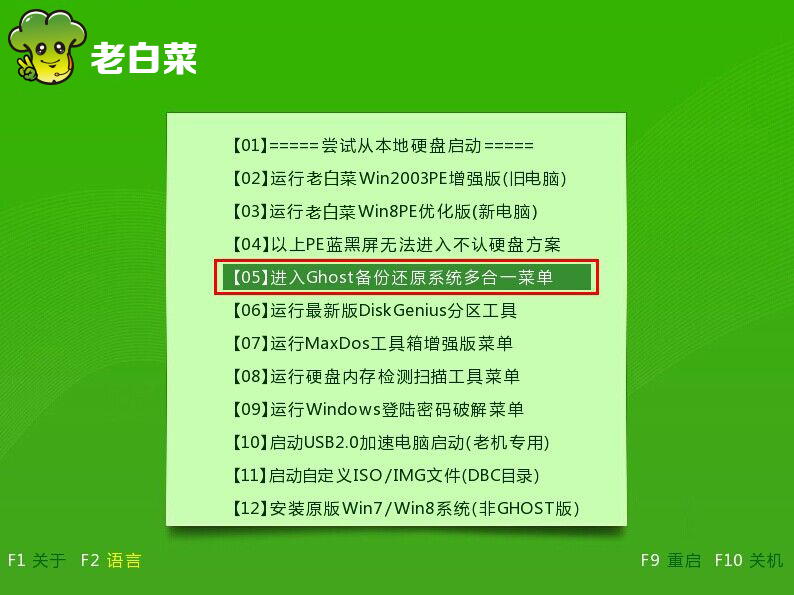
2.这边我们利用上下移动光标选择【02】运行GHOST多合一U盘启动专业版,如下图所示
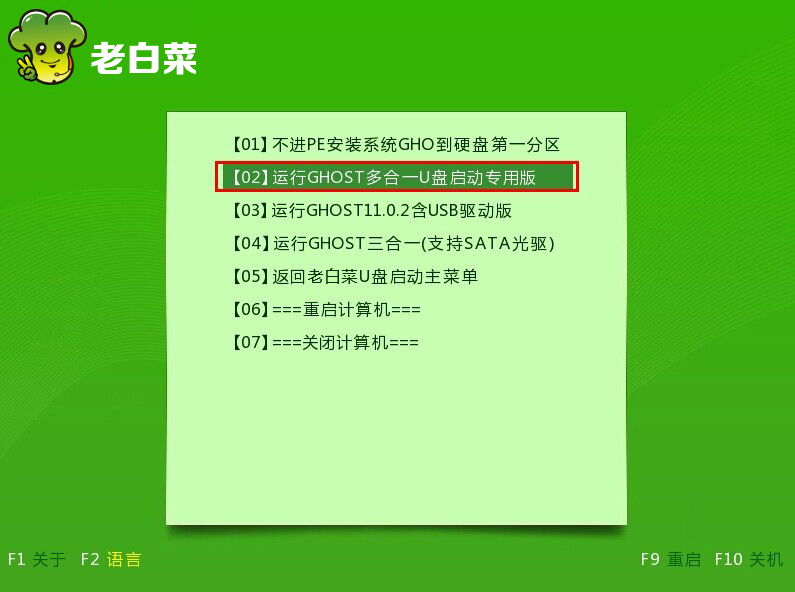
3.运行Ghost多合一U盘启动专用版工具后在出现的窗口下只需要按下“1”键就可以执行“u盘恢复系统”,如下图所示
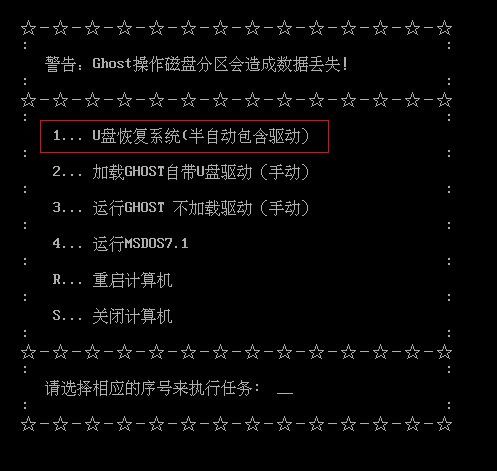
4.选择事先准备好的GHO镜像文件后,按任意键开始恢复系统。如下图所示
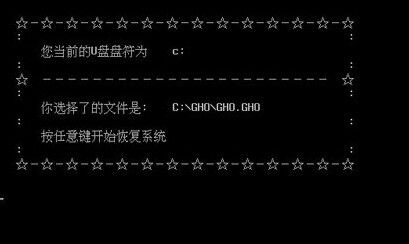
5.等待系统完成恢复系统结束操作。如下图所示
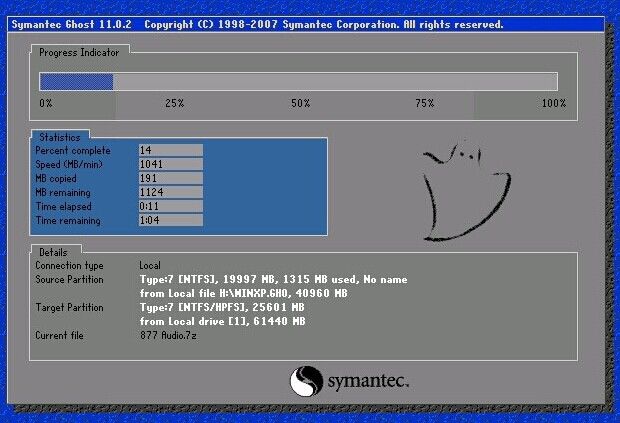
以上就是老白菜ghost多合一u盘恢复系统详细使用教程,有需要用到恢复系统的同志可以尝试以上的老白菜使用教程操作看看,希望以上的老白菜使用教程可以给大家带来更多的帮助。
推荐阅读
"机械革命Z3 Pro笔记本一键安装win11系统教程"
- 宏碁Acer 非凡 S3X笔记本重装win7系统教程 2022-08-07
- 惠普暗影精灵6 amd笔记本安装win10系统教程 2022-08-06
- 雷神IGER E1笔记本一键重装win11系统教程 2022-08-05
- 华为huawei MateBook 13 2020笔记本重装win10系统教程 2022-08-04
神舟战神S7-2021S5笔记本一键重装win7系统教程
- 惠普ProBook430笔记本一键安装win11系统教程 2022-08-02
- 微星尊爵Prestige 14 2020笔记本重装win7系统教程 2022-08-02
- 神舟战神G8-CU笔记本一键安装win10系统教程 2022-08-01
- 戴尔Vostro 15 7500笔记本一键安装win11系统教程 2022-07-31
老白菜下载
更多-
 老白菜怎样一键制作u盘启动盘
老白菜怎样一键制作u盘启动盘软件大小:358 MB
-
 老白菜超级u盘启动制作工具UEFI版7.3下载
老白菜超级u盘启动制作工具UEFI版7.3下载软件大小:490 MB
-
 老白菜一键u盘装ghost XP系统详细图文教程
老白菜一键u盘装ghost XP系统详细图文教程软件大小:358 MB
-
 老白菜装机工具在线安装工具下载
老白菜装机工具在线安装工具下载软件大小:3.03 MB










